在辦公室午休需要鬧鐘叫醒自己,又怕鈴聲嚇醒其他同事嗎?想設一個計時器提醒自己時間到了,又怕手機大響吵到別人嗎?
別擔心,設個無聲的鬧鐘,讓 iPhone 單純利用震動的方式來叫醒你吧!

在 iPhone 上設定無聲的鬧鐘
要設定一個無聲的鬧鐘很簡單,首先先進入「時鐘」並按下「編輯」,接著選擇我們要設定的鬧鐘,將「提示音」設定為「無」,再按下儲存。
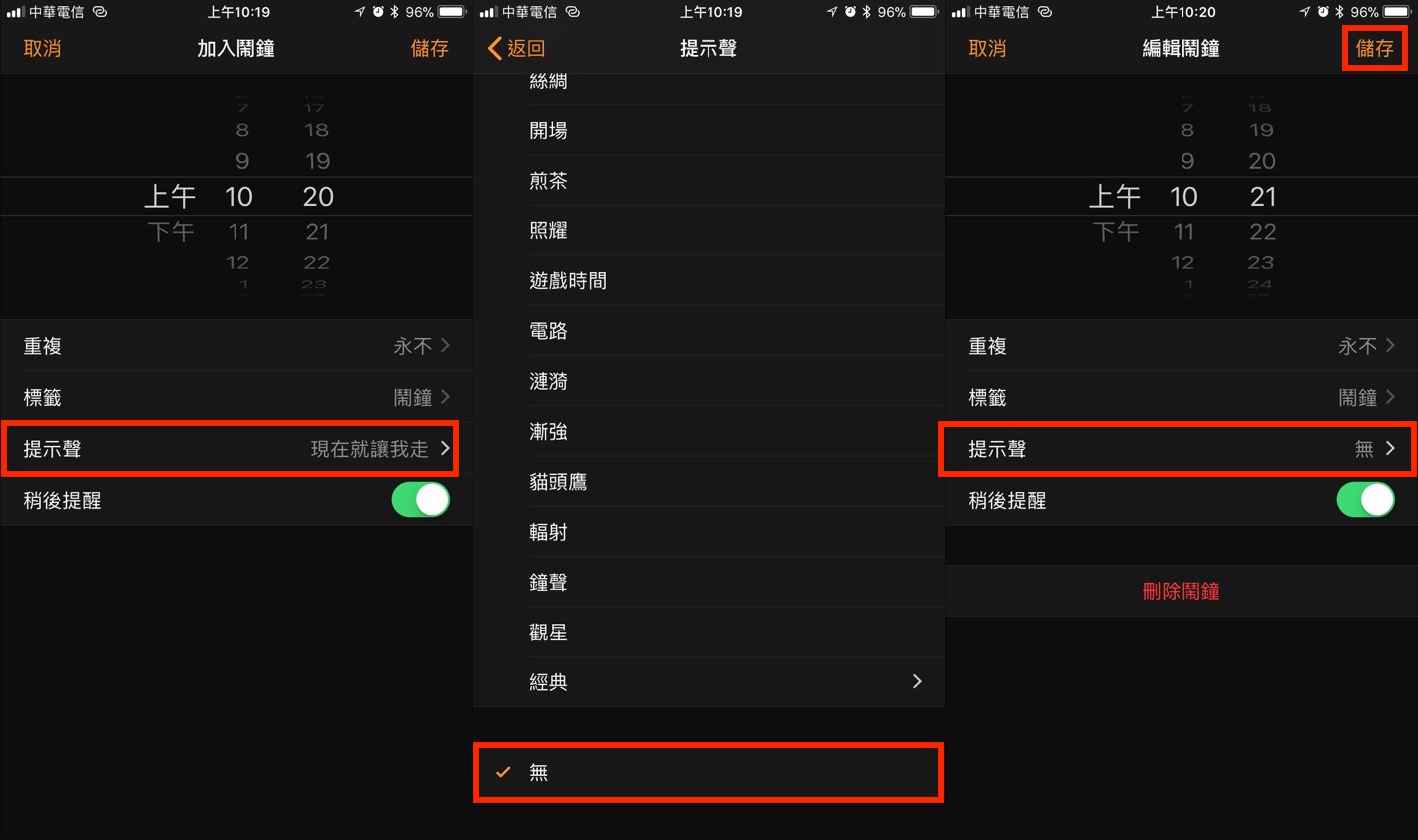
當鬧鐘響的時候, iPhone 就只會透過震動的方式來提醒你,而不會發出任何鈴聲。
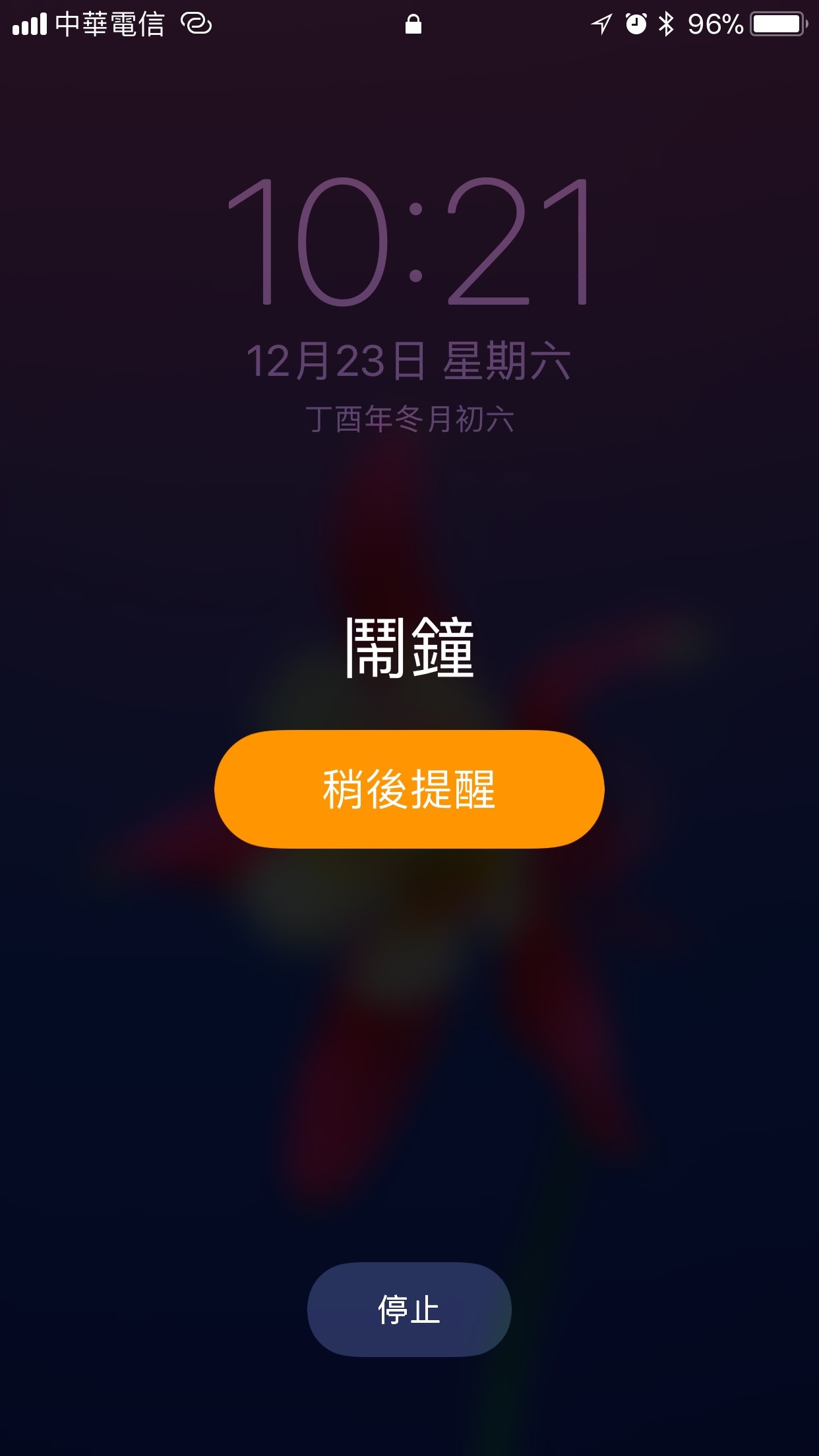
在 iPhone 上設定無聲計時器
要在 iPhone 上設定一個無聲的計時器就沒有像設定鬧鐘一樣那麼簡單了,你會發現原本提示音「無」的部分,被替換為「停止播放音樂」,這個功能是當計時器時間一到,就會將 iPhone 正在播放的音樂暫停,這樣當我們睡覺時有聽音樂的習慣,我們就可以利用這項功能讓音樂限時播放,就不會整夜播放到早上了。
所以如果我們要設定一個無聲的計時器,我們就必須先自己做一個無聲的鈴聲片段,我們可以利用免費的 GarageBand 來達成。
製作無聲音樂檔
首先我們先打開「 GarageBand 」,並選擇「製作文件」。
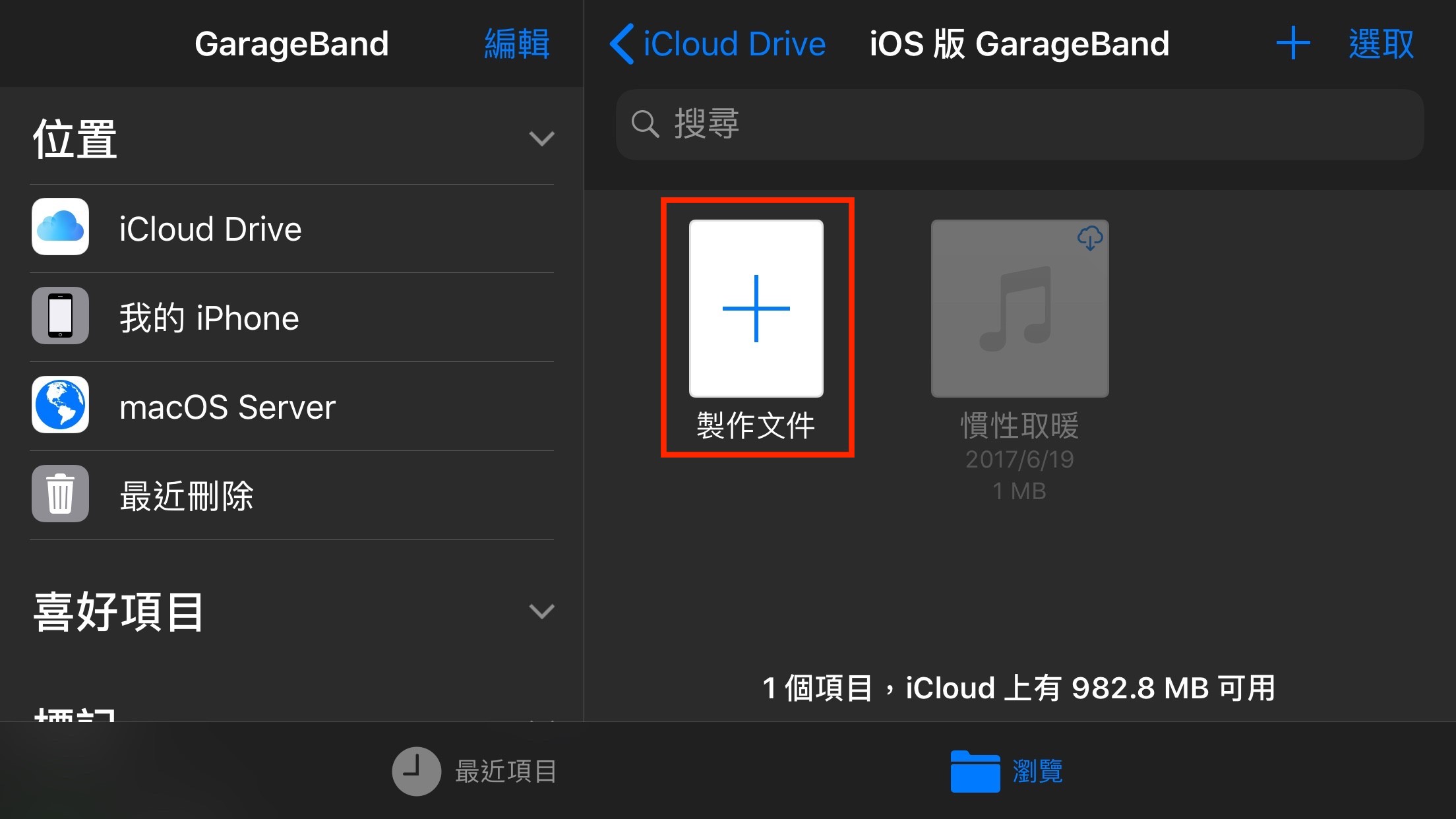
接著將樂器切換到「錄音機」的部分,並選擇「人聲」。
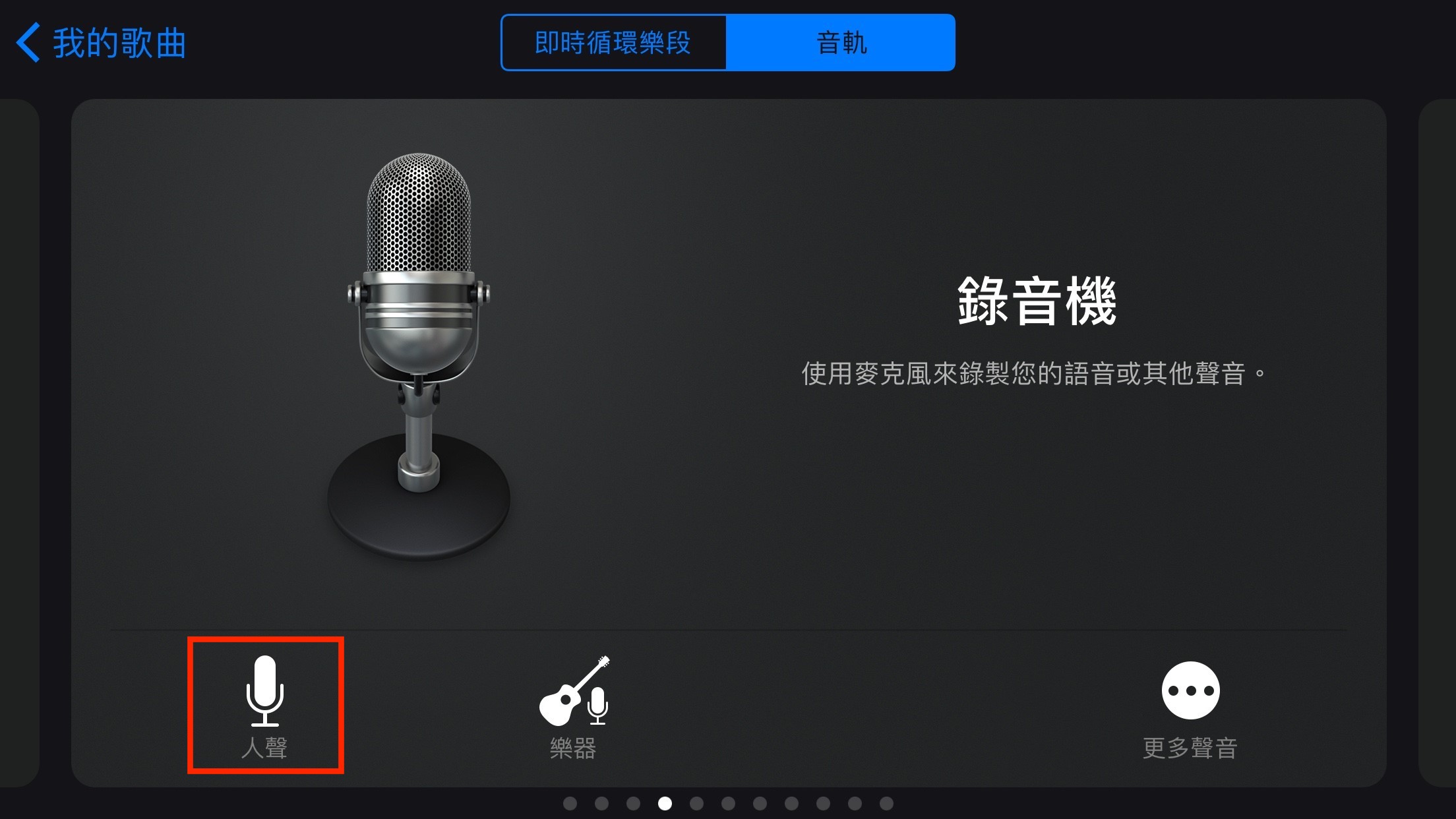
接著按下「錄音」來錄製一小段聲音,不用擔心有錄到聲音,因為接下來我們會將音軌設為無聲。
錄製完成後點一下左上角的「軌道設定」。
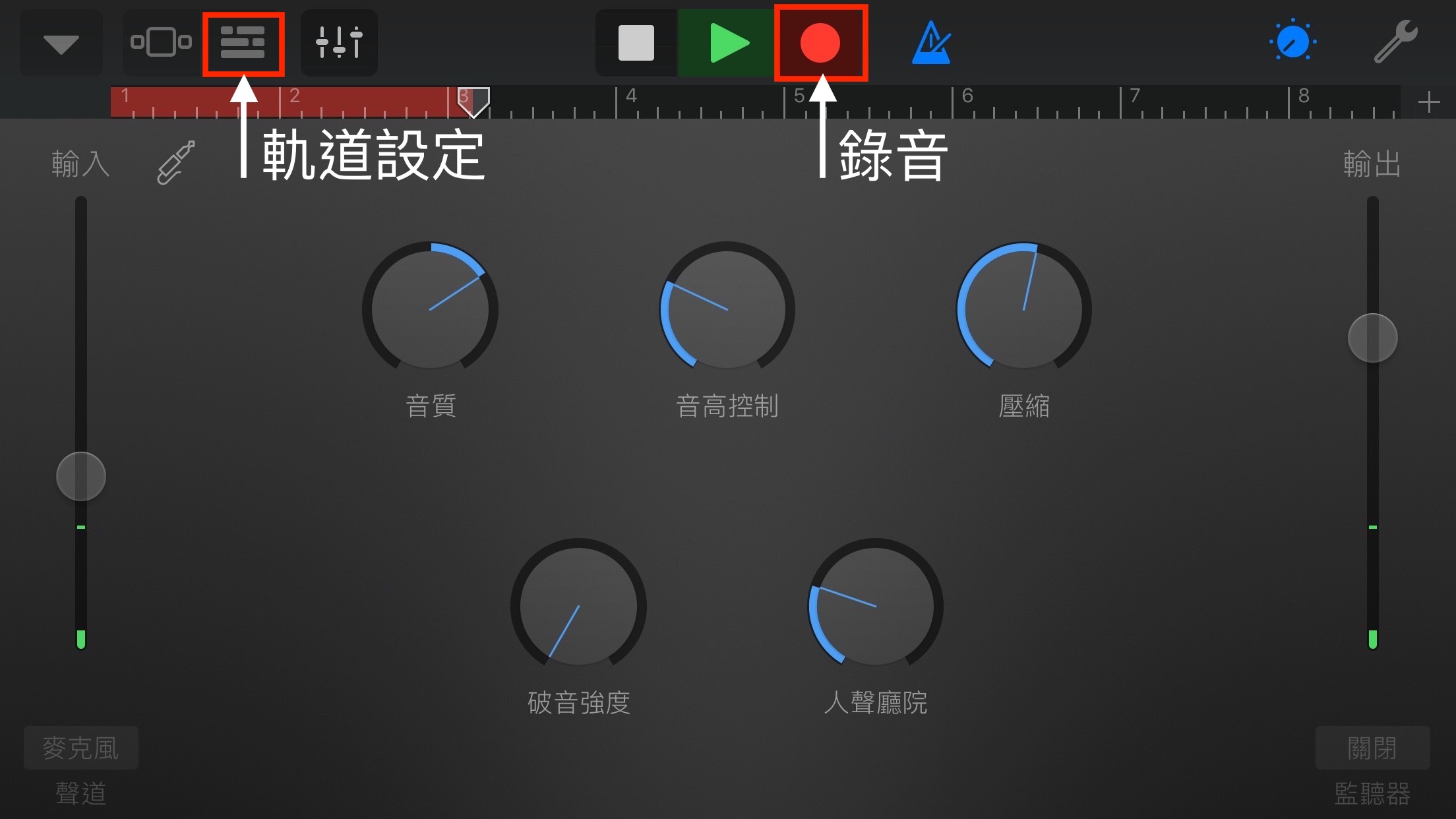
進入「軌道設定」後,將「主音人聲」的聲音軌道拉到最小。
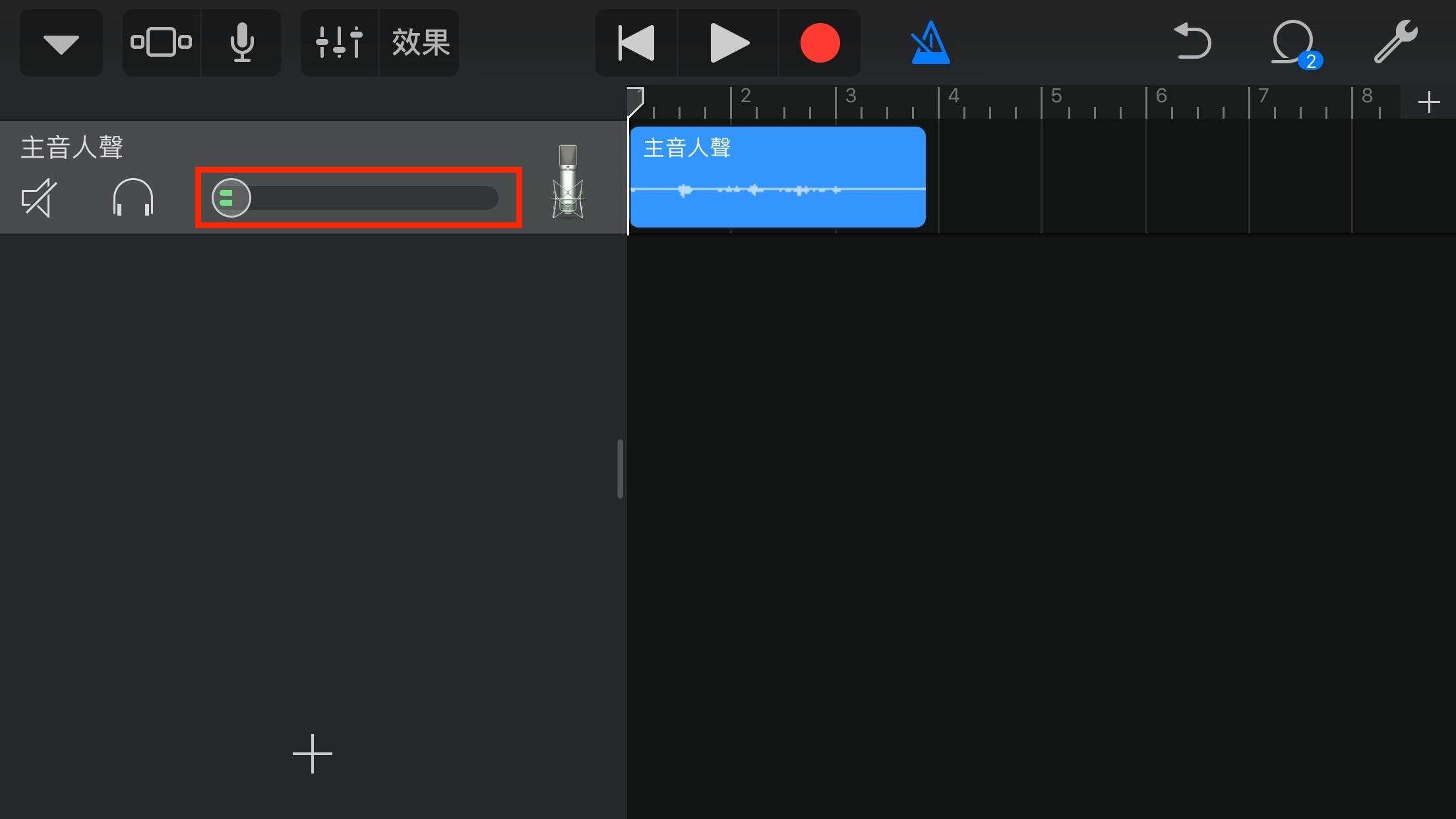
接著選擇左上角的「選項」並按下「我的歌曲」來退出專案。
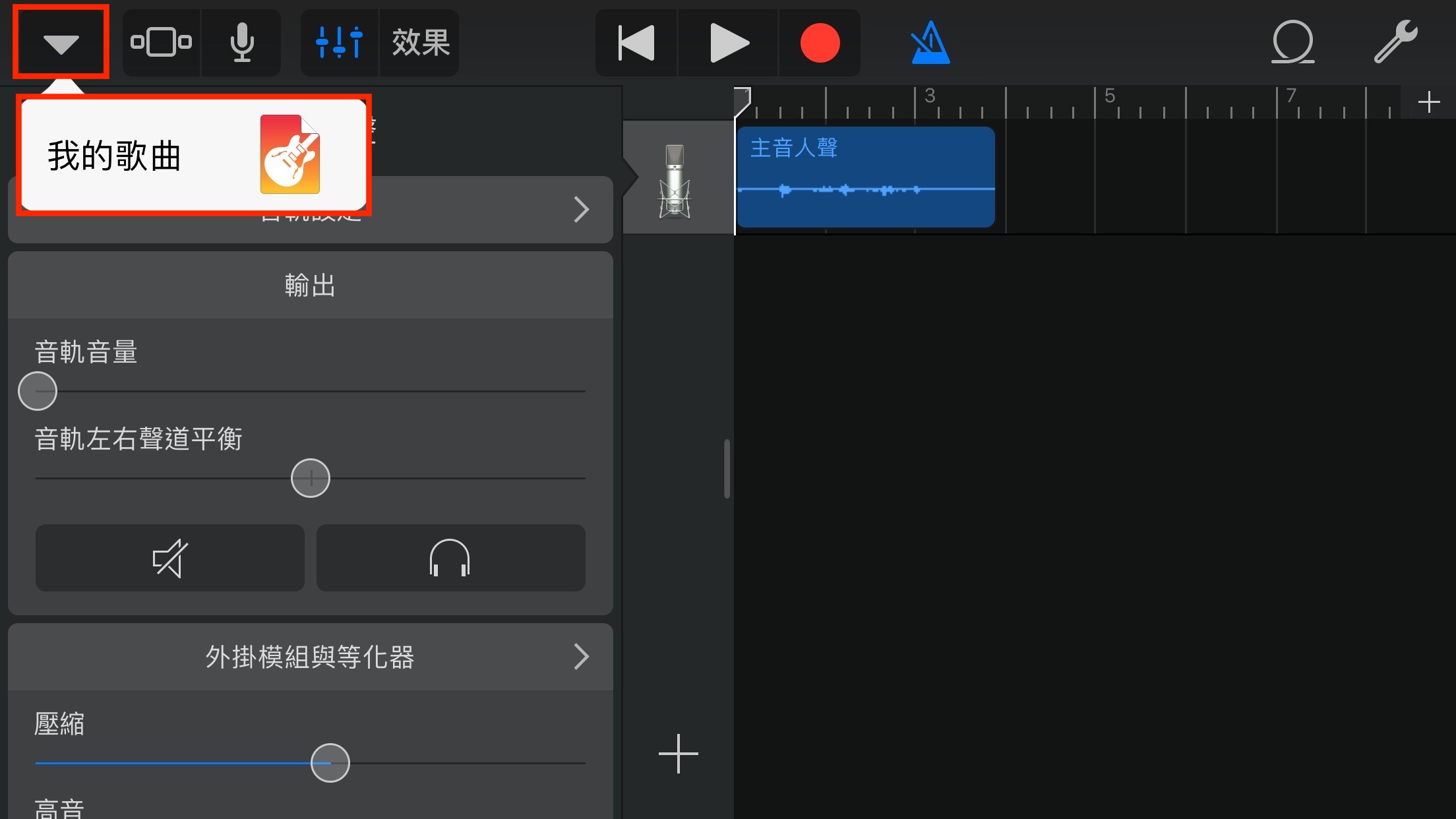
回到方案選擇的地方後,長按我們剛剛製作的專案並選擇「分享」。
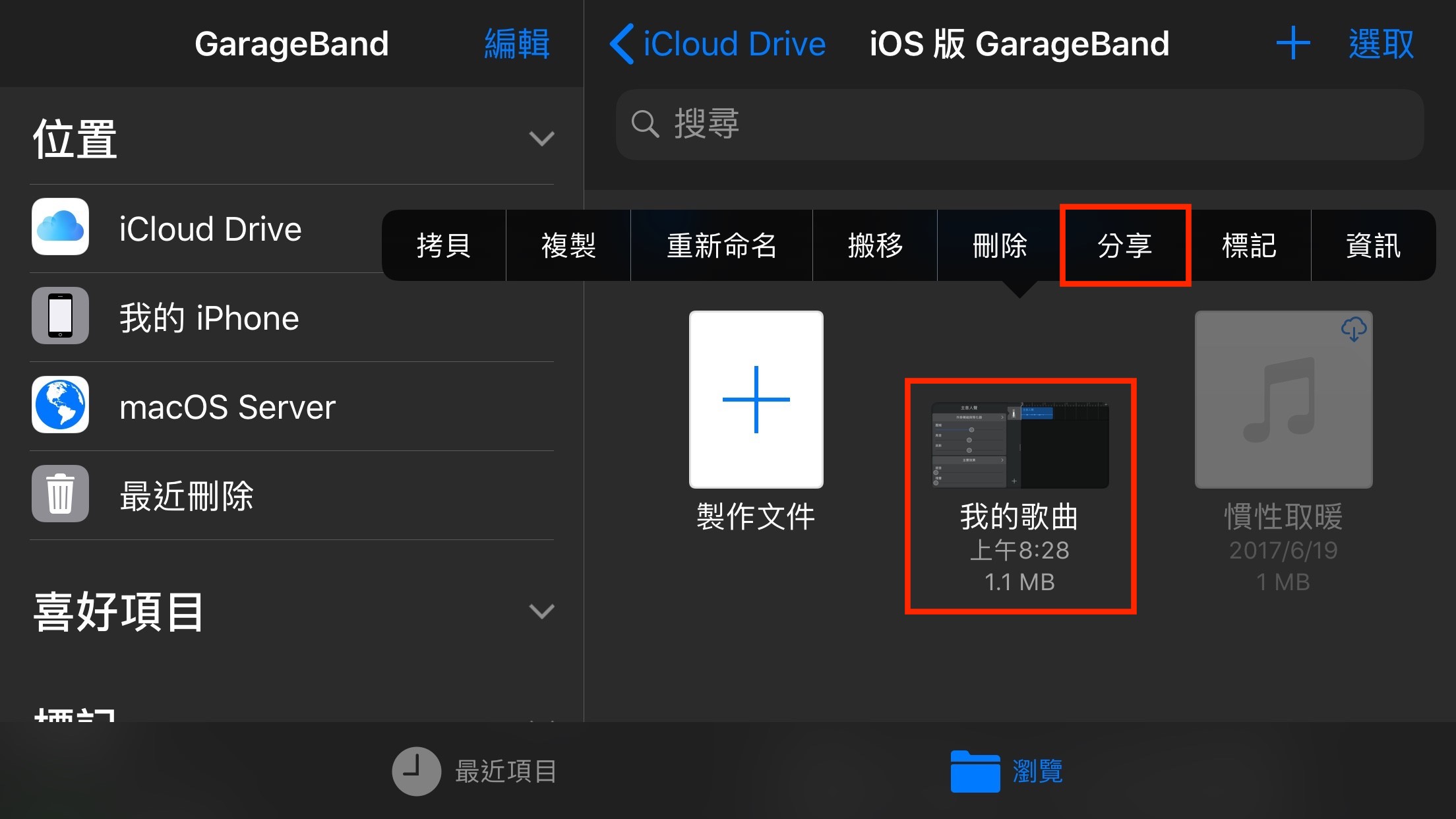
接著在「分享歌曲」的地方選擇「鈴聲」。
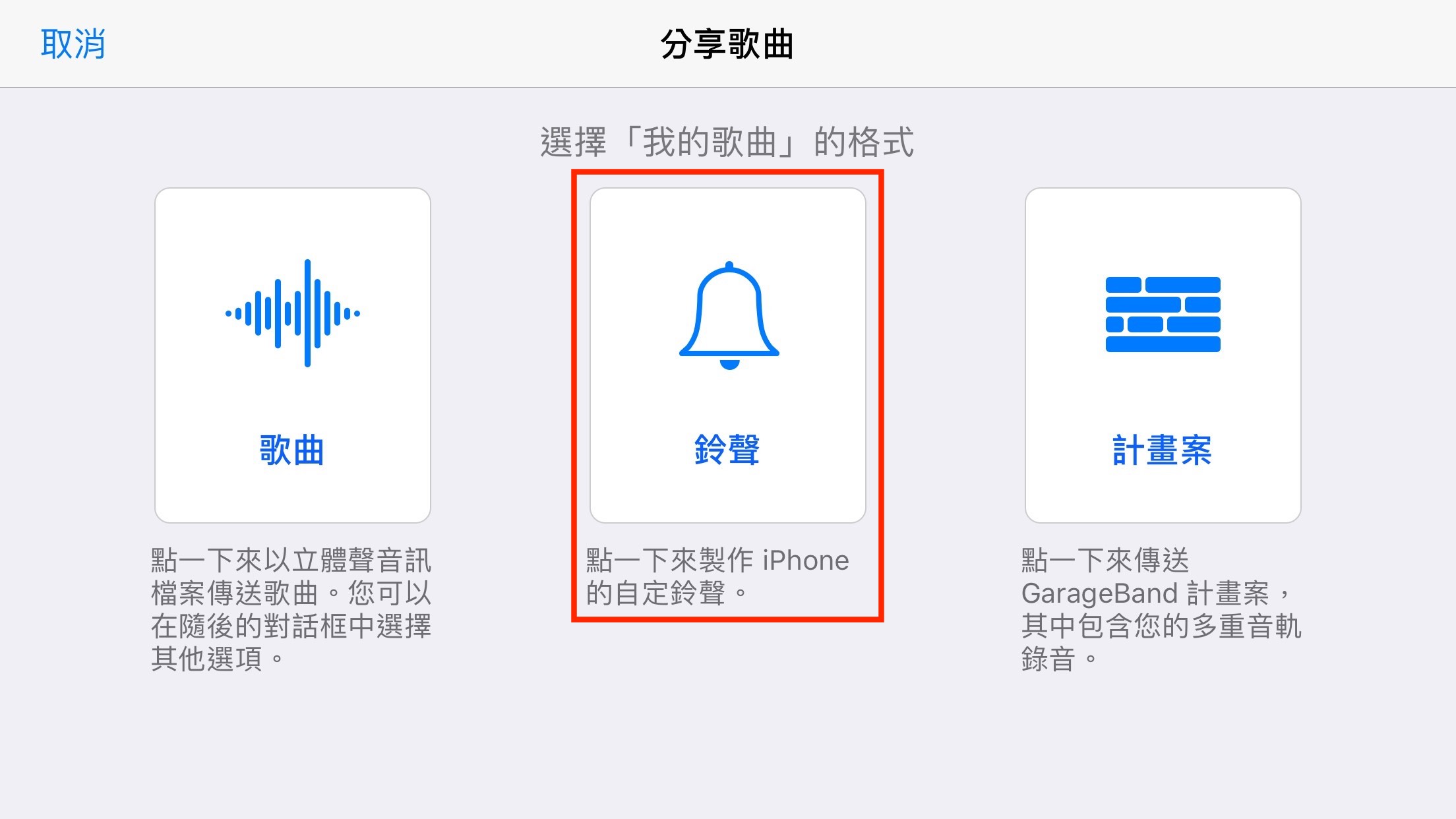
將鈴聲命名完成後,按下右上方的「輸出」,我們就完成無聲鈴聲的製作了。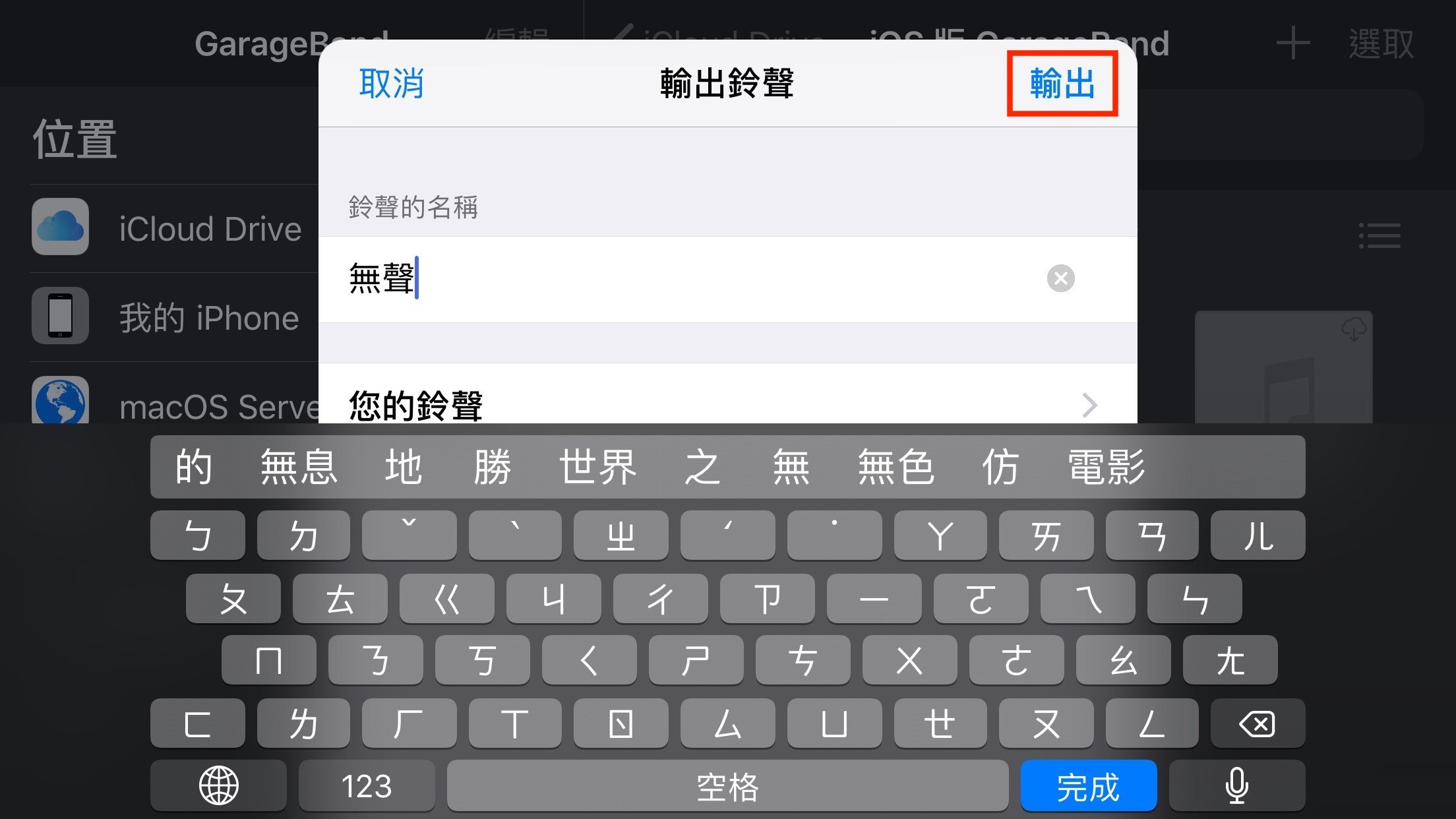
將無聲音樂檔設為鈴聲
接下來我們將「計時器」的「當計時結束」設定為我們剛剛製作的無聲鈴聲。
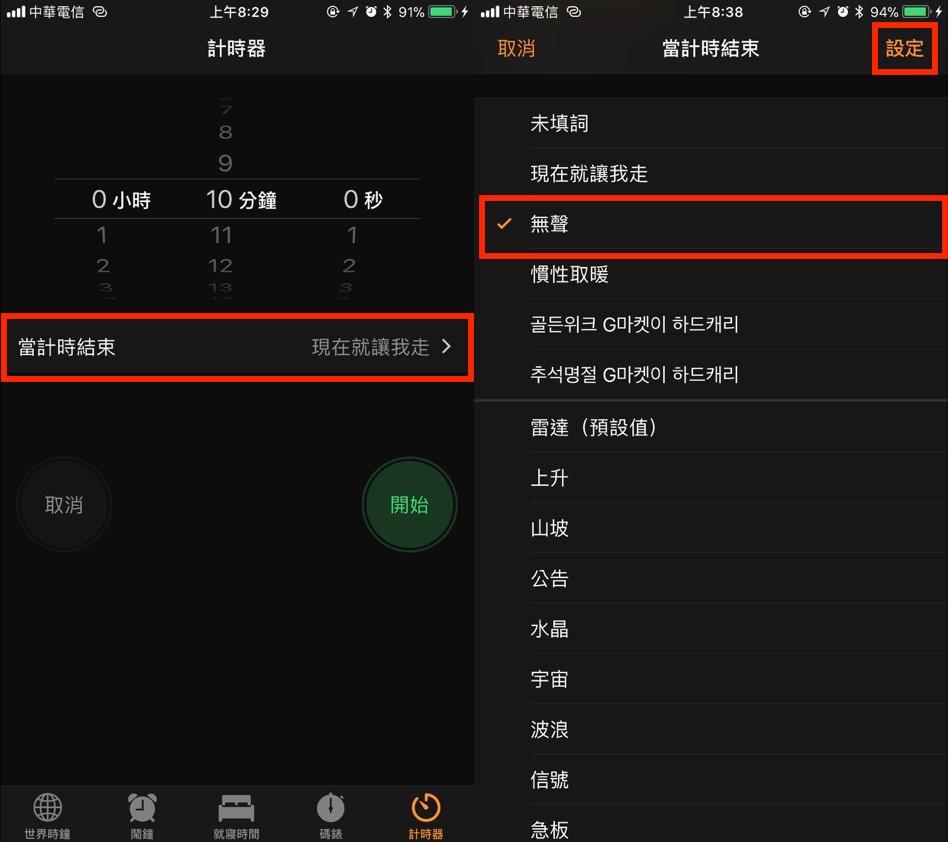
這樣一來,當我們使用計時器計時結束時,iPhone就不會發出鈴聲,而是單純利用震動方式提醒我們計時的時間到了。
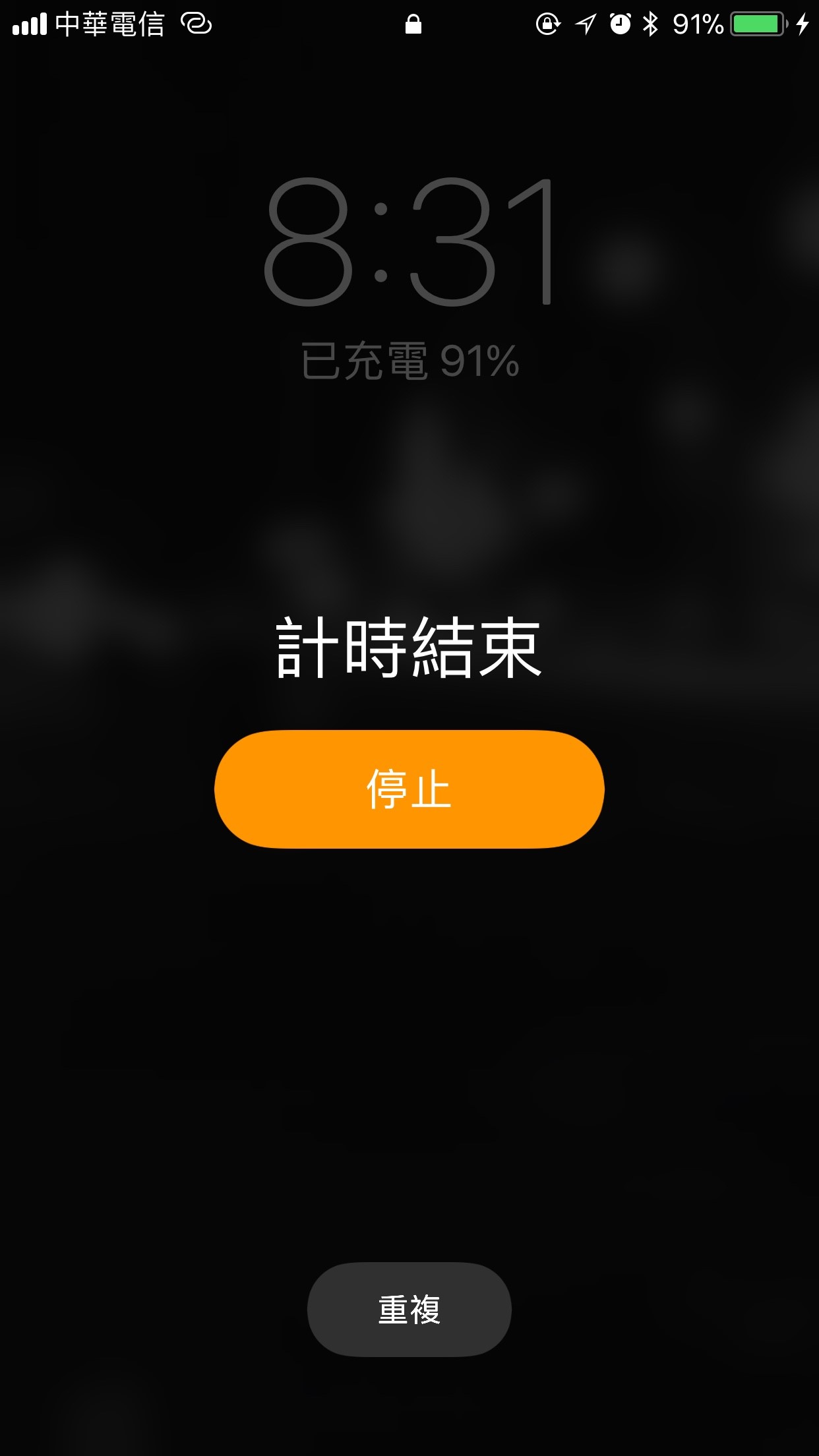
當我們在一些需要保持安靜的公眾場合時,不妨試試看使用「無聲」的鬧鐘或計時器來提醒自己時間到了,這樣一來就不怕鈴聲大作而嚇到他人,或引起他人的注意。